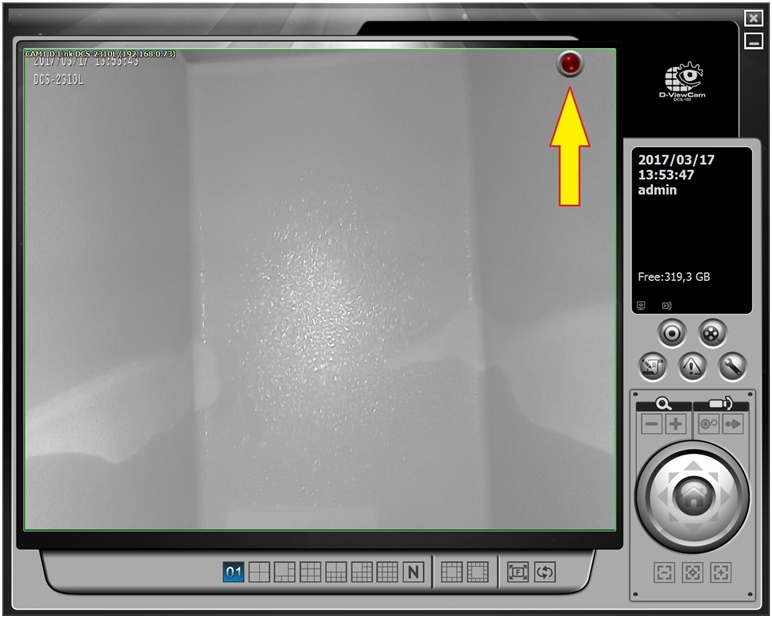Ответ:
Включить постоянную запись можно следующими способами:
- настроить расписание для постоянной записи;
- включить запись вручную.
Для того, чтобы настроить расписание постоянной записи, выполните следующие шаги:
Шаг 1. Запустите главную консоль D-ViewCam. Когда консоль загрузится, нажмите кнопку Настройка расписания записи.
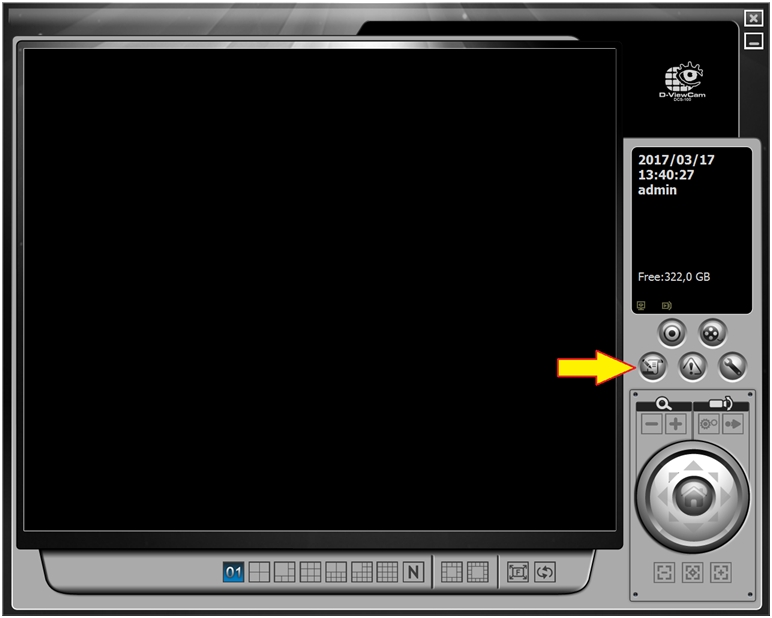
Шаг 2. Выберите камеру в списке, для которой необходимо настроить расписание записи, и нажмите кнопку Настроить.
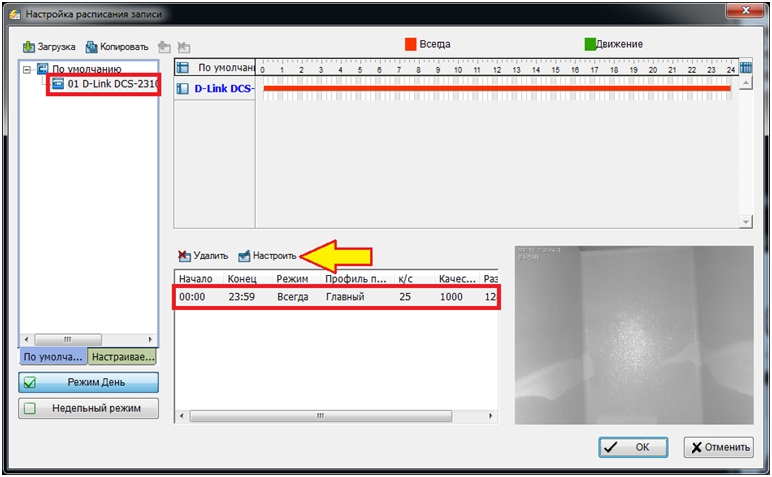
Шаг 3. Задайте время начала записи в поле Начало и время окончания записи в поле Конец. Далее выберите Постоянная запись в окне Режим записи и требуемый профиль с преднастроенными параметрами видео в окне Профиль видео. Для записи видео со звуком, поставьте флажок в поле Запись звука.
Нажмите OK для применения параметров.
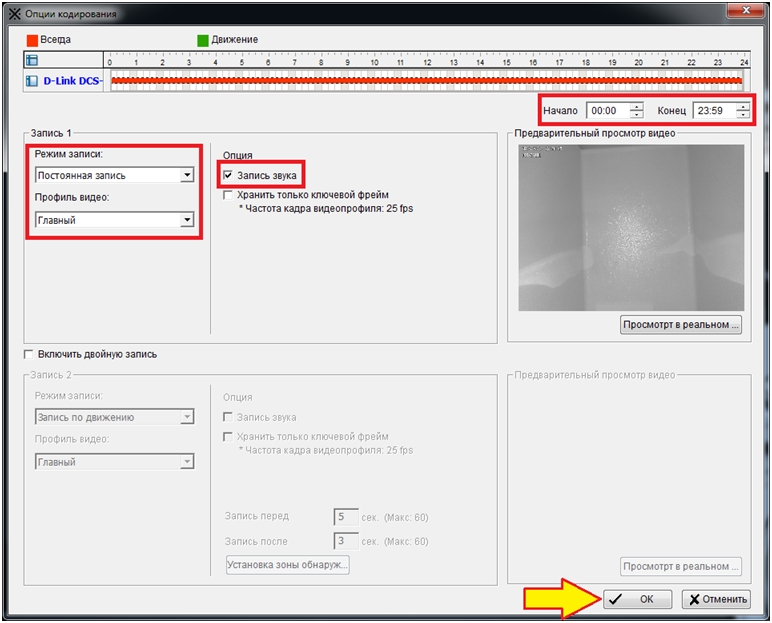
Шаг 4. Нажмите OK для сохранения настроек.
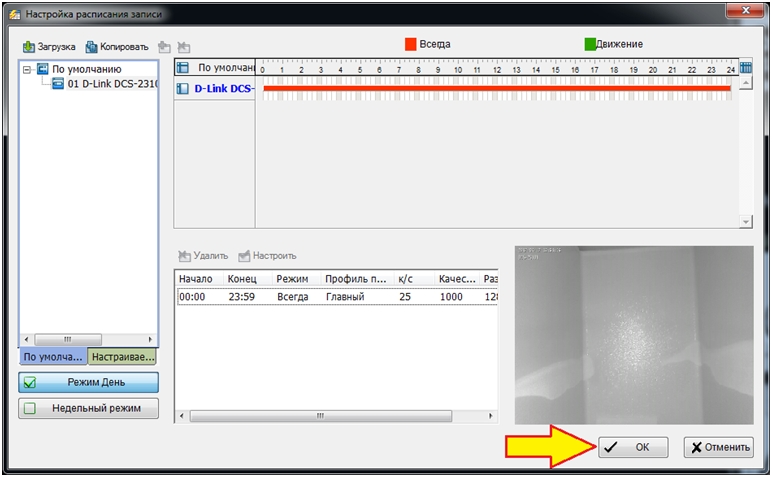
Шаг 5. Нажмите кнопку Запустить меню и затем выберите пункт Запустить расписание записи.
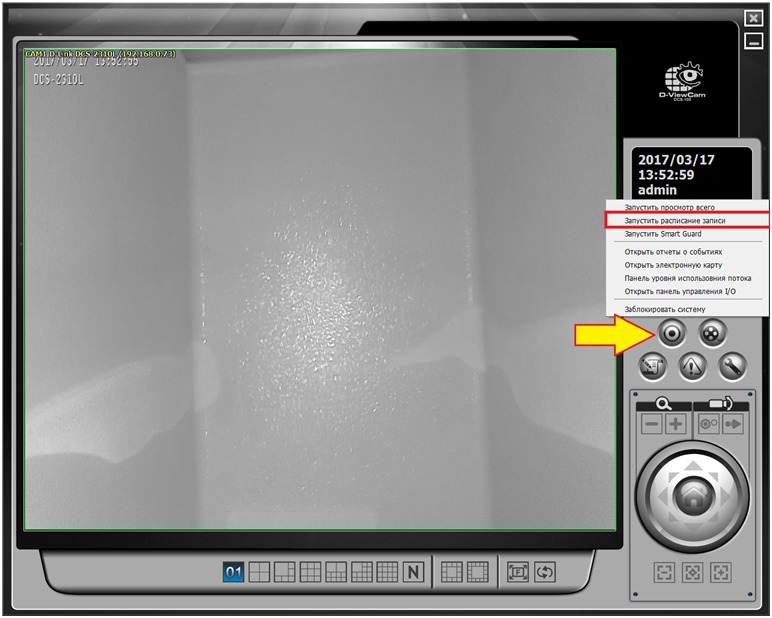
Для того, чтобы включить ручную запись, нажмите правую кнопку мыши в окне просмотра и выберите пункт Запись вручную.
Примечание: при использовании данного метода, запись будет вестись только с той камеры, на которой была включена ручная запись.
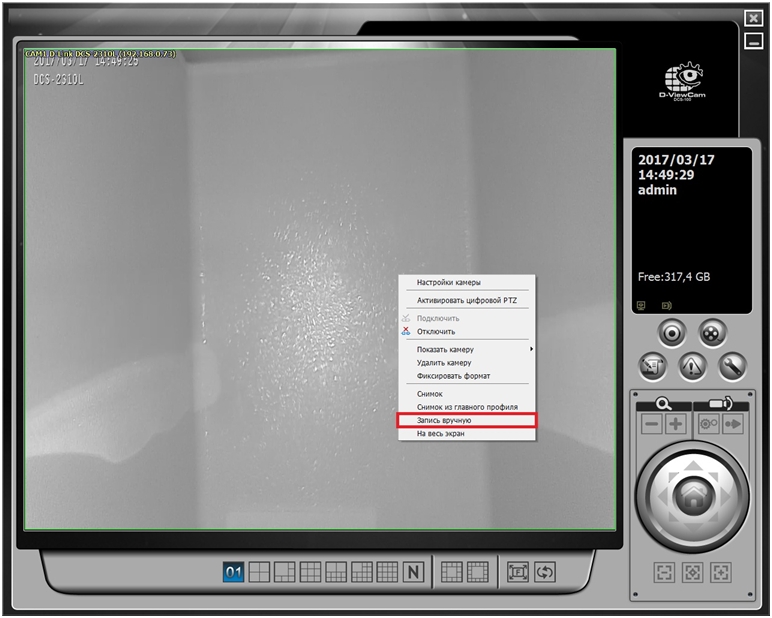
Шаг 6. После включения постоянной записи любым из перечисленных способов, на вкладке онлайн просмотра для камеры будет отображаться соответствующий индикатор в виде красного кружка (идет запись).